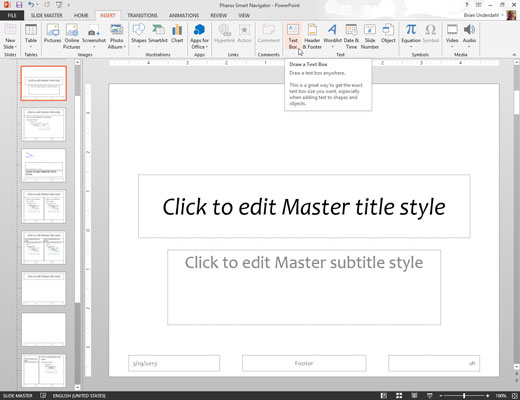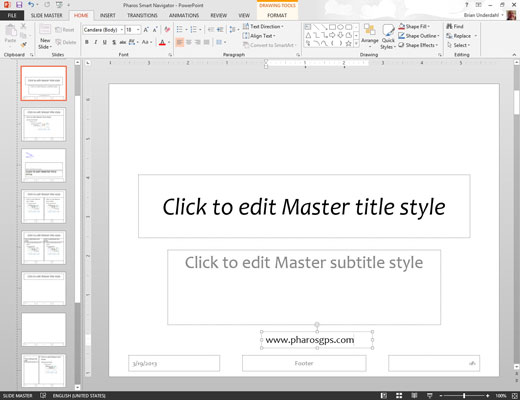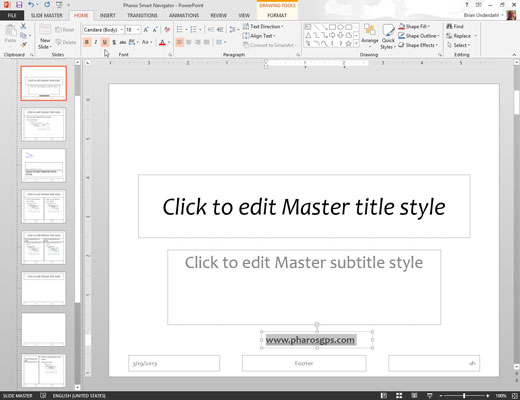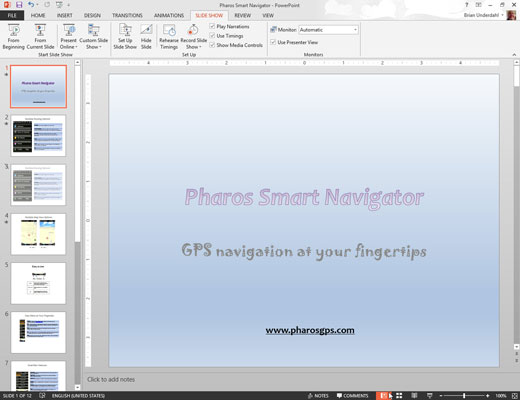Клацніть Зразок слайдів у групі Шаблони на вкладці Види.
Це викликає майстер слайдів, якщо він ще не відображається.
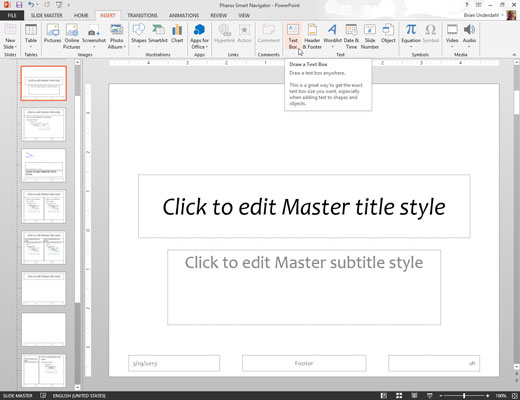
Додайте текстове поле до шаблону слайдів, вибравши вкладку «Вставка» на стрічці, а потім натиснувши кнопку «Текстове поле» (знаходиться в групі «Текст»).
Клацніть там, де потрібно додати текст.
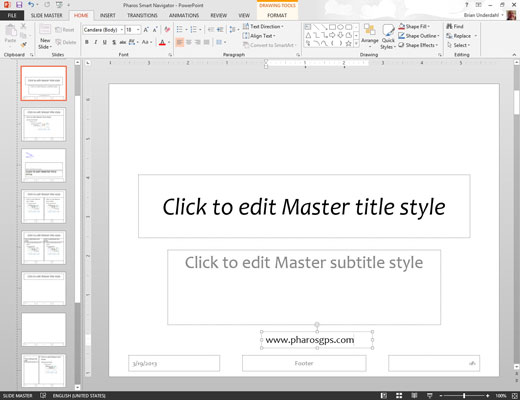
Введіть текст, який має бути на кожному слайді.
Наприклад, ви можете показати веб-адресу вашої компанії.
Введіть текст, який має бути на кожному слайді.
Наприклад, ви можете показати веб-адресу вашої компанії.
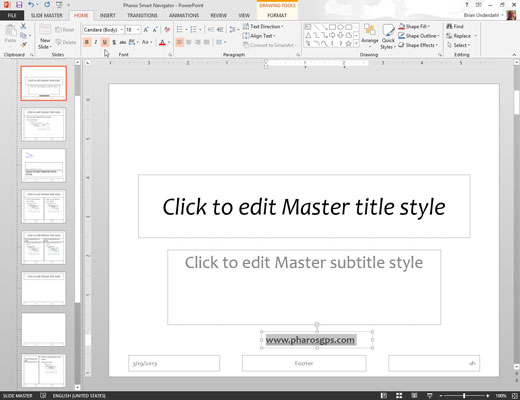
Відформатуйте текст так, як хочете.
Наприклад, якщо ви хочете виділити жирним шрифтом, натисніть Ctrl+B або натисніть кнопку Жирний на панелі інструментів Форматування.
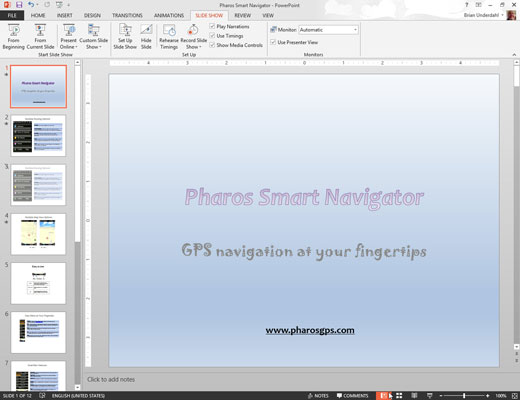
Натисніть кнопку Звичайний вигляд, щоб повернутися до презентації.
Настав час порадувати своєю роботою. Покажіть колегам, як ви пишаєтеся тим, що додали текст на кожен слайд у вашій презентації.
Ви також можете додати інші типи об’єктів до шаблону слайдів. Ви можете додати кліп-арт, зображення або навіть відео чи звуковий кліп. Все, що ви можете додати до окремого слайда, можна додати до шаблону слайдів.